USB OPEL MOVANO_B 2016.5 Uputstvo za rukovanje Infotainment sistemom (in Serbian)
[x] Cancel search | Manufacturer: OPEL, Model Year: 2016.5, Model line: MOVANO_B, Model: OPEL MOVANO_B 2016.5Pages: 135, PDF Size: 2.01 MB
Page 67 of 135
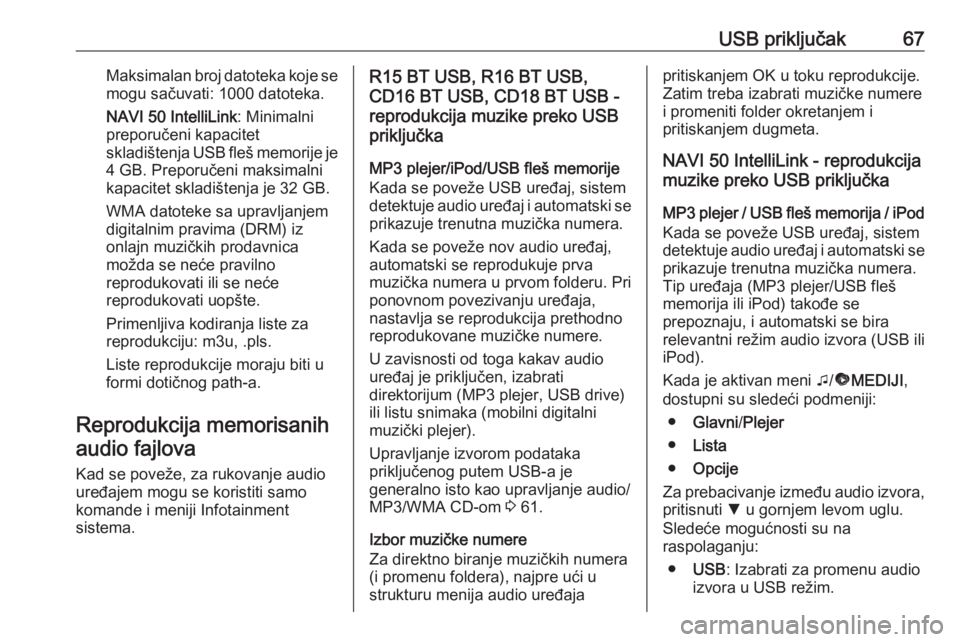
USB priključak67Maksimalan broj datoteka koje semogu sačuvati: 1000 datoteka.
NAVI 50 IntelliLink : Minimalni
preporučeni kapacitet
skladištenja USB fleš memorije je 4 GB. Preporučeni maksimalni
kapacitet skladištenja je 32 GB.
WMA datoteke sa upravljanjem
digitalnim pravima (DRM) iz
onlajn muzičkih prodavnica
možda se neće pravilno
reprodukovati ili se neće
reprodukovati uopšte.
Primenljiva kodiranja liste za
reprodukciju: m3u, .pls.
Liste reprodukcije moraju biti u
formi dotičnog path-a.
Reprodukcija memorisanih audio fajlova
Kad se poveže, za rukovanje audio
uređajem mogu se koristiti samo
komande i meniji Infotainment
sistema.R15 BT USB, R16 BT USB,
CD16 BT USB, CD18 BT USB -
reprodukcija muzike preko USB
priključka
MP3 plejer/iPod/USB fleš memorije Kada se poveže USB uređaj, sistem
detektuje audio uređaj i automatski se
prikazuje trenutna muzička numera.
Kada se poveže nov audio uređaj,
automatski se reprodukuje prva
muzička numera u prvom folderu. Pri ponovnom povezivanju uređaja,
nastavlja se reprodukcija prethodno
reprodukovane muzičke numere.
U zavisnosti od toga kakav audio
uređaj je priključen, izabrati
direktorijum (MP3 plejer, USB drive)
ili listu snimaka (mobilni digitalni
muzički plejer).
Upravljanje izvorom podataka
priključenog putem USB-a je
generalno isto kao upravljanje audio/ MP3/WMA CD-om 3 61.
Izbor muzičke numere
Za direktno biranje muzičkih numera
(i promenu foldera), najpre ući u
strukturu menija audio uređajapritiskanjem OK u toku reprodukcije.
Zatim treba izabrati muzičke numere
i promeniti folder okretanjem i
pritiskanjem dugmeta.
NAVI 50 IntelliLink - reprodukcija
muzike preko USB priključka
MP3 plejer / USB fleš memorija / iPod
Kada se poveže USB uređaj, sistem
detektuje audio uređaj i automatski se
prikazuje trenutna muzička numera.
Tip uređaja (MP3 plejer/USB fleš
memorija ili iPod) takođe se
prepoznaju, i automatski se bira
relevantni režim audio izvora (USB ili iPod).
Kada je aktivan meni t/ü MEDIJI ,
dostupni su sledeći podmeniji:
● Glavni /Plejer
● Lista
● Opcije
Za prebacivanje između audio izvora,
pritisnuti S u gornjem levom uglu.
Sledeće mogućnosti su na
raspolaganju:
● USB : Izabrati za promenu audio
izvora u USB režim.
Page 68 of 135
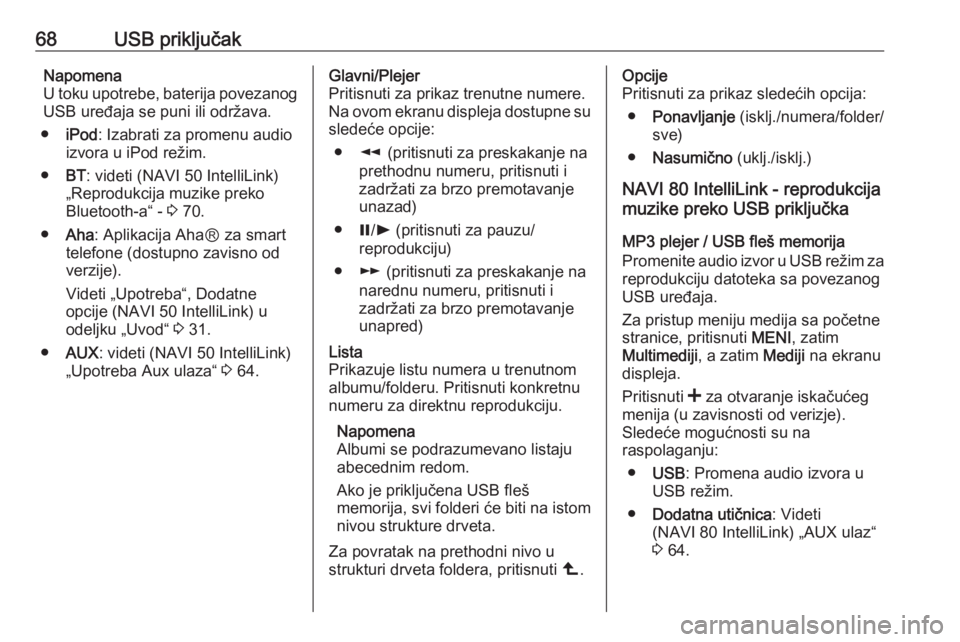
68USB priključakNapomena
U toku upotrebe, baterija povezanog
USB uređaja se puni ili održava.
● iPod : Izabrati za promenu audio
izvora u iPod režim.
● BT: videti (NAVI 50 IntelliLink)
„Reprodukcija muzike preko
Bluetooth-a“ - 3 70.
● Aha : Aplikacija AhaⓇ za smart
telefone (dostupno zavisno od
verzije).
Videti „Upotreba“, Dodatne
opcije (NAVI 50 IntelliLink) u
odeljku „Uvod“ 3 31.
● AUX : videti (NAVI 50 IntelliLink)
„Upotreba Aux ulaza“ 3 64.Glavni/Plejer
Pritisnuti za prikaz trenutne numere.
Na ovom ekranu displeja dostupne su sledeće opcije:
● l (pritisnuti za preskakanje na
prethodnu numeru, pritisnuti i
zadržati za brzo premotavanje
unazad)
● =/l (pritisnuti za pauzu/
reprodukciju)
● m (pritisnuti za preskakanje na
narednu numeru, pritisnuti i
zadržati za brzo premotavanje
unapred)Lista
Prikazuje listu numera u trenutnom albumu/folderu. Pritisnuti konkretnu
numeru za direktnu reprodukciju.
Napomena
Albumi se podrazumevano listaju
abecednim redom.
Ako je priključena USB fleš
memorija, svi folderi će biti na istom
nivou strukture drveta.
Za povratak na prethodni nivo u
strukturi drveta foldera, pritisnuti ò.Opcije
Pritisnuti za prikaz sledećih opcija:
● Ponavljanje (isklj./numera/folder/
sve)
● Nasumično (uklj./isklj.)
NAVI 80 IntelliLink - reprodukcija
muzike preko USB priključka
MP3 plejer / USB fleš memorija
Promenite audio izvor u USB režim za
reprodukciju datoteka sa povezanog
USB uređaja.
Za pristup meniju medija sa početne
stranice, pritisnuti MENI, zatim
Multimediji , a zatim Mediji na ekranu
displeja.
Pritisnuti < za otvaranje iskačućeg
menija (u zavisnosti od verizje).
Sledeće mogućnosti su na
raspolaganju:
● USB : Promena audio izvora u
USB režim.
● Dodatna utičnica : Videti
(NAVI 80 IntelliLink) „AUX ulaz“
3 64.
Page 69 of 135
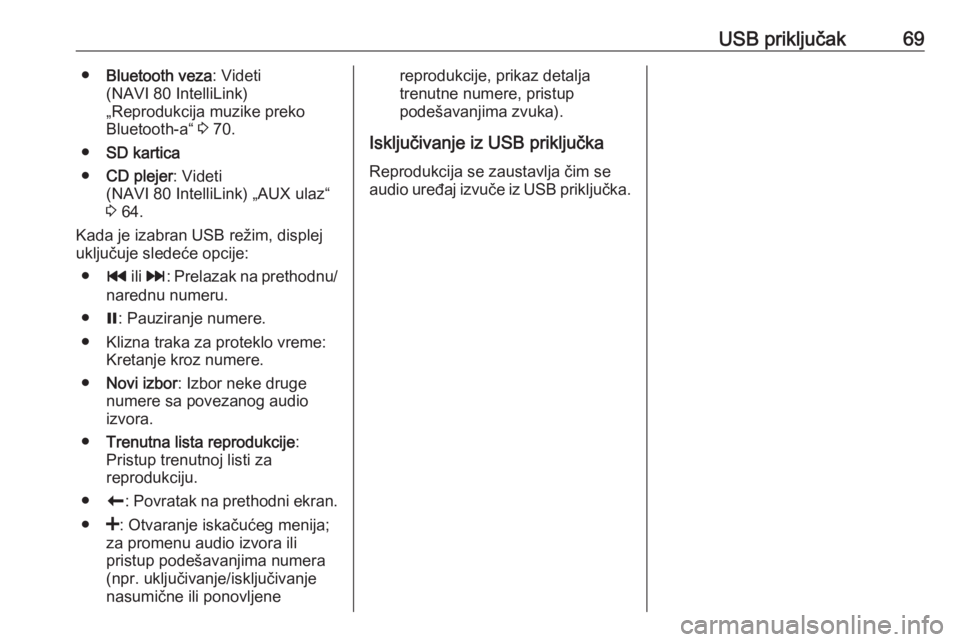
USB priključak69●Bluetooth veza : Videti
(NAVI 80 IntelliLink)
„Reprodukcija muzike preko
Bluetooth-a“ 3 70.
● SD kartica
● CD plejer : Videti
(NAVI 80 IntelliLink) „AUX ulaz“
3 64.
Kada je izabran USB režim, displej uključuje sledeće opcije:
● t ili v : Prelazak na prethodnu/
narednu numeru.
● =: Pauziranje numere.
● Klizna traka za proteklo vreme: Kretanje kroz numere.
● Novi izbor : Izbor neke druge
numere sa povezanog audio
izvora.
● Trenutna lista reprodukcije :
Pristup trenutnoj listi za
reprodukciju.
● r: Povratak na prethodni ekran.
● <: Otvaranje iskačućeg menija;
za promenu audio izvora ili
pristup podešavanjima numera
(npr. uključivanje/isključivanje
nasumične ili ponovljenereprodukcije, prikaz detalja
trenutne numere, pristup
podešavanjima zvuka).
Isključivanje iz USB priključka Reprodukcija se zaustavlja čim se
audio uređaj izvuče iz USB priključka.
Page 71 of 135
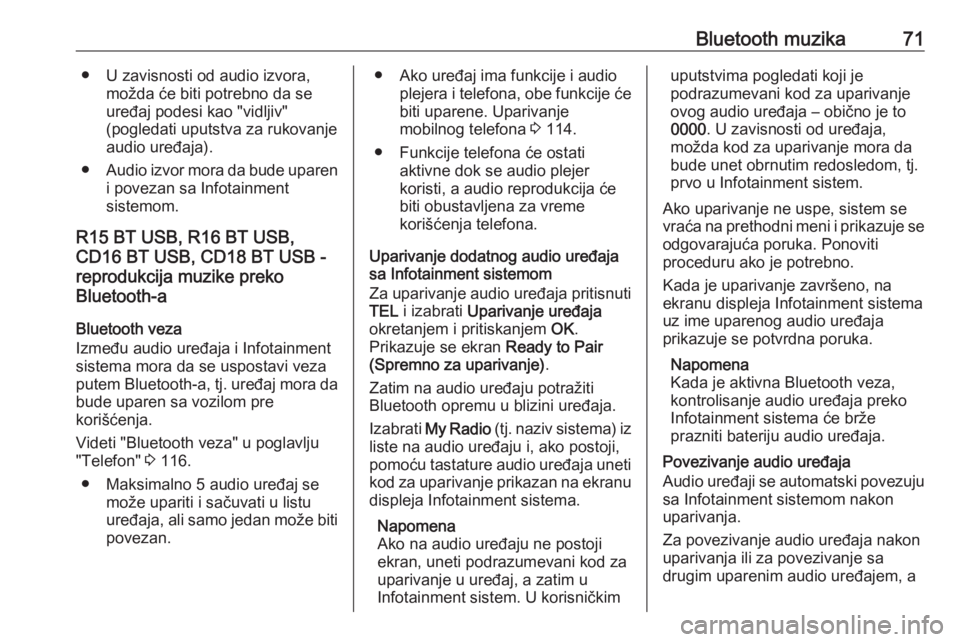
Bluetooth muzika71● U zavisnosti od audio izvora,možda će biti potrebno da se
uređaj podesi kao "vidljiv"
(pogledati uputstva za rukovanje
audio uređaja).
● Audio izvor mora da bude uparen
i povezan sa Infotainment
sistemom.
R15 BT USB, R16 BT USB,
CD16 BT USB, CD18 BT USB -
reprodukcija muzike preko
Bluetooth-a
Bluetooth veza
Između audio uređaja i Infotainment
sistema mora da se uspostavi veza
putem Bluetooth-a, tj. uređaj mora da
bude uparen sa vozilom pre
korišćenja.
Videti "Bluetooth veza" u poglavlju
"Telefon" 3 116.
● Maksimalno 5 audio uređaj se može upariti i sačuvati u listu
uređaja, ali samo jedan može biti povezan.● Ako uređaj ima funkcije i audio plejera i telefona, obe funkcije ćebiti uparene. Uparivanje
mobilnog telefona 3 114.
● Funkcije telefona će ostati aktivne dok se audio plejer
koristi, a audio reprodukcija će
biti obustavljena za vreme
korišćenja telefona.
Uparivanje dodatnog audio uređaja
sa Infotainment sistemom
Za uparivanje audio uređaja pritisnuti
TEL i izabrati Uparivanje uređaja
okretanjem i pritiskanjem OK.
Prikazuje se ekran Ready to Pair
(Spremno za uparivanje) .
Zatim na audio uređaju potražiti
Bluetooth opremu u blizini uređaja.
Izabrati My Radio (tj. naziv sistema) iz
liste na audio uređaju i, ako postoji,
pomoću tastature audio uređaja uneti
kod za uparivanje prikazan na ekranu displeja Infotainment sistema.
Napomena
Ako na audio uređaju ne postoji
ekran, uneti podrazumevani kod za
uparivanje u uređaj, a zatim u
Infotainment sistem. U korisničkimuputstvima pogledati koji je
podrazumevani kod za uparivanje
ovog audio uređaja – obično je to
0000 . U zavisnosti od uređaja,
možda kod za uparivanje mora da
bude unet obrnutim redosledom, tj.
prvo u Infotainment sistem.
Ako uparivanje ne uspe, sistem se
vraća na prethodni meni i prikazuje se
odgovarajuća poruka. Ponoviti
proceduru ako je potrebno.
Kada je uparivanje završeno, na
ekranu displeja Infotainment sistema
uz ime uparenog audio uređaja
prikazuje se potvrdna poruka.
Napomena
Kada je aktivna Bluetooth veza,
kontrolisanje audio uređaja preko
Infotainment sistema će brže
prazniti bateriju audio uređaja.
Povezivanje audio uređaja
Audio uređaji se automatski povezuju sa Infotainment sistemom nakon
uparivanja.
Za povezivanje audio uređaja nakon uparivanja ili za povezivanje sa
drugim uparenim audio uređajem, a
Page 74 of 135
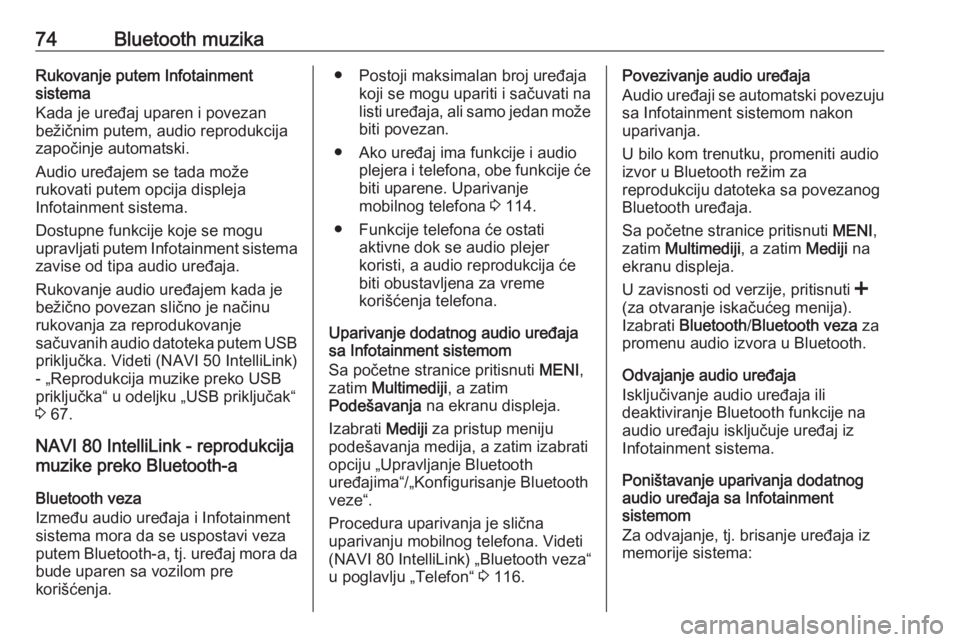
74Bluetooth muzikaRukovanje putem Infotainment
sistema
Kada je uređaj uparen i povezan
bežičnim putem, audio reprodukcija
započinje automatski.
Audio uređajem se tada može
rukovati putem opcija displeja
Infotainment sistema.
Dostupne funkcije koje se mogu
upravljati putem Infotainment sistema
zavise od tipa audio uređaja.
Rukovanje audio uređajem kada je
bežično povezan slično je načinu
rukovanja za reprodukovanje
sačuvanih audio datoteka putem USB priključka. Videti (NAVI 50 IntelliLink)
- „Reprodukcija muzike preko USB
priključka“ u odeljku „USB priključak“
3 67.
NAVI 80 IntelliLink - reprodukcija
muzike preko Bluetooth-a
Bluetooth veza
Između audio uređaja i Infotainment
sistema mora da se uspostavi veza
putem Bluetooth-a, tj. uređaj mora da
bude uparen sa vozilom pre
korišćenja.● Postoji maksimalan broj uređaja koji se mogu upariti i sačuvati na
listi uređaja, ali samo jedan može
biti povezan.
● Ako uređaj ima funkcije i audio plejera i telefona, obe funkcije ćebiti uparene. Uparivanje
mobilnog telefona 3 114.
● Funkcije telefona će ostati aktivne dok se audio plejer
koristi, a audio reprodukcija će
biti obustavljena za vreme
korišćenja telefona.
Uparivanje dodatnog audio uređaja
sa Infotainment sistemom
Sa početne stranice pritisnuti MENI,
zatim Multimediji , a zatim
Podešavanja na ekranu displeja.
Izabrati Mediji za pristup meniju
podešavanja medija, a zatim izabrati opciju „Upravljanje Bluetooth
uređajima“/„Konfigurisanje Bluetooth
veze“.
Procedura uparivanja je slična
uparivanju mobilnog telefona. Videti
(NAVI 80 IntelliLink) „Bluetooth veza“
u poglavlju „Telefon“ 3 116.Povezivanje audio uređaja
Audio uređaji se automatski povezuju sa Infotainment sistemom nakon
uparivanja.
U bilo kom trenutku, promeniti audio
izvor u Bluetooth režim za
reprodukciju datoteka sa povezanog
Bluetooth uređaja.
Sa početne stranice pritisnuti MENI,
zatim Multimediji , a zatim Mediji na
ekranu displeja.
U zavisnosti od verzije, pritisnuti <
(za otvaranje iskačućeg menija). Izabrati Bluetooth /Bluetooth veza za
promenu audio izvora u Bluetooth.
Odvajanje audio uređaja
Isključivanje audio uređaja ili
deaktiviranje Bluetooth funkcije na
audio uređaju isključuje uređaj iz
Infotainment sistema.
Poništavanje uparivanja dodatnog
audio uređaja sa Infotainment
sistemom
Za odvajanje, tj. brisanje uređaja iz
memorije sistema:
Page 75 of 135

Bluetooth muzika75Sa početne stranice pritisnuti MENI,
zatim Multimediji , a zatim
Podešavanja na ekranu displeja.
Izabrati Mediji za pristup meniju
podešavanja medija, a zatim izabrati opciju „Upravljanje Bluetooth
uređajima“/„Konfigurisanje Bluetooth
veze“.
Pritisnuti < za otvaranje iskačućeg
menija. Sledeće mogućnosti su na
raspolaganju:
● Onemogućavanje Bluetooth-a :
Izabrati za deaktiviranje
Bluetooth funkcije na
Infotainment sistemu.
● Podešavanje TomTom uređaja
vidljivim : Izabrati da bi se
Infotainment sistem načinio
„vidljivim“ za druge Bluetooth
uređaje, što im omogućava da se upare sa sistemom.
● Odvajanje svih uređaja : Izabrati
odvajanje svih trenutno
povezanih uređaja saInfotainment sistema bez
brisanja/poništavanja uparivanja
sa njima.
● Brisanja uređaja : Izabrati za
poništavanje uparivanja uređaja
sa Infotainment sistemom.
Procedura poništavanja uparivanja je
slična poništavanju uparivanja
mobilnog telefona. Videti
(NAVI 80 IntelliLink) „Bluetooth veza“
u poglavlju „Telefon“ 3 116.
Rukovanje putem Infotainment
sistema
Kada je uređaj uparen i povezan
bežičnim putem, audio reprodukcija
može da započne automatski.
Audio uređajem se tada može
rukovati putem opcija displeja
Infotainment sistema.
Dostupne funkcije koje se mogu
upravljati putem Infotainment sistema zavise od tipa audio uređaja.
Rukovanje audio uređajem kada je
bežično povezan slično je načinu
rukovanja za reprodukovanje
sačuvanih audio datoteka putem USB priključka. Videti (NAVI 80 IntelliLink)- „Reprodukcija muzike preko USB
priključka“ u odeljku „USB priključak“
3 67.
Page 76 of 135
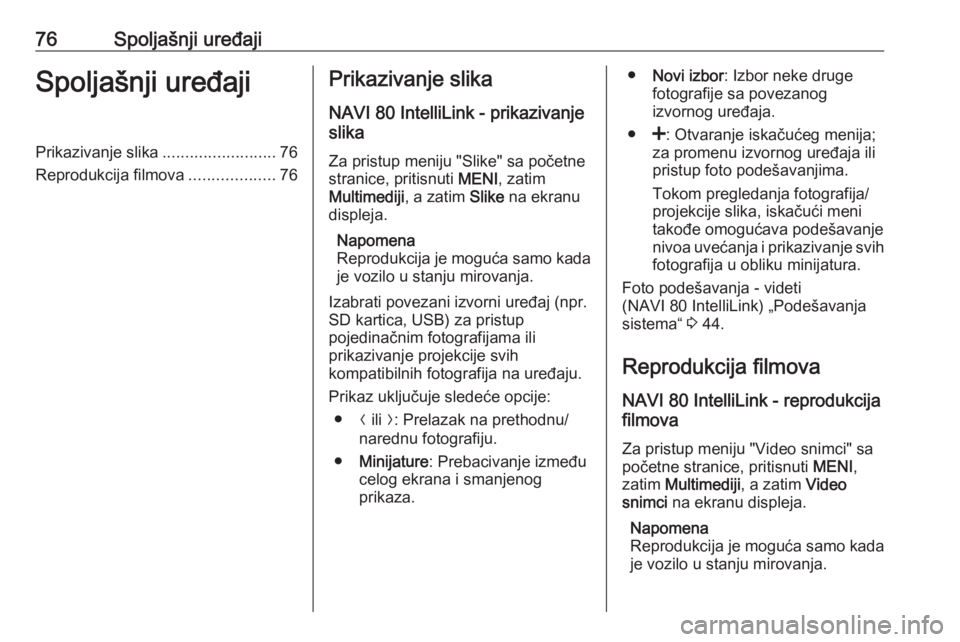
76Spoljašnji uređajiSpoljašnji uređajiPrikazivanje slika.........................76
Reprodukcija filmova ...................76Prikazivanje slika
NAVI 80 IntelliLink - prikazivanje
slika
Za pristup meniju "Slike" sa početne
stranice, pritisnuti MENI, zatim
Multimediji , a zatim Slike na ekranu
displeja.
Napomena
Reprodukcija je moguća samo kada je vozilo u stanju mirovanja.
Izabrati povezani izvorni uređaj (npr.
SD kartica, USB) za pristup
pojedinačnim fotografijama ili
prikazivanje projekcije svih
kompatibilnih fotografija na uređaju.
Prikaz uključuje sledeće opcije: ● N ili O: Prelazak na prethodnu/
narednu fotografiju.
● Minijature : Prebacivanje između
celog ekrana i smanjenog
prikaza.● Novi izbor : Izbor neke druge
fotografije sa povezanog
izvornog uređaja.
● <: Otvaranje iskačućeg menija;
za promenu izvornog uređaja ili
pristup foto podešavanjima.
Tokom pregledanja fotografija/
projekcije slika, iskačući meni takođe omogućava podešavanje
nivoa uvećanja i prikazivanje svih
fotografija u obliku minijatura.
Foto podešavanja - videti
(NAVI 80 IntelliLink) „Podešavanja
sistema“ 3 44.
Reprodukcija filmova
NAVI 80 IntelliLink - reprodukcija
filmova
Za pristup meniju "Video snimci" sa
početne stranice, pritisnuti MENI,
zatim Multimediji , a zatim Video
snimci na ekranu displeja.
Napomena
Reprodukcija je moguća samo kada
je vozilo u stanju mirovanja.
Page 77 of 135
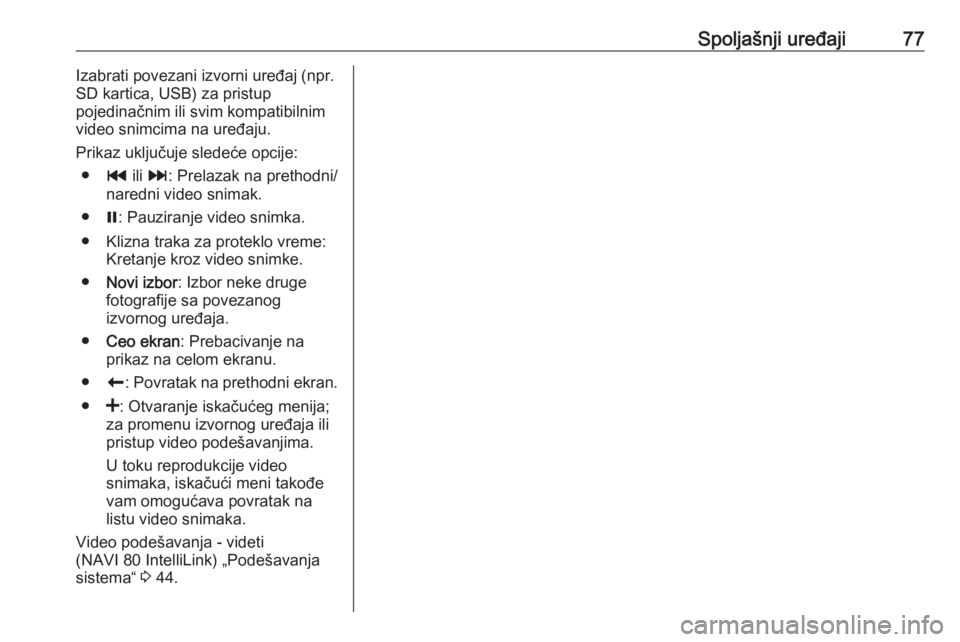
Spoljašnji uređaji77Izabrati povezani izvorni uređaj (npr.
SD kartica, USB) za pristup
pojedinačnim ili svim kompatibilnim
video snimcima na uređaju.
Prikaz uključuje sledeće opcije: ● t ili v : Prelazak na prethodni/
naredni video snimak.
● =: Pauziranje video snimka.
● Klizna traka za proteklo vreme: Kretanje kroz video snimke.
● Novi izbor : Izbor neke druge
fotografije sa povezanog
izvornog uređaja.
● Ceo ekran : Prebacivanje na
prikaz na celom ekranu.
● r: Povratak na prethodni ekran.
● <: Otvaranje iskačućeg menija;
za promenu izvornog uređaja ili
pristup video podešavanjima.
U toku reprodukcije video
snimaka, iskačući meni takođe vam omogućava povratak na
listu video snimaka.
Video podešavanja - videti
(NAVI 80 IntelliLink) „Podešavanja sistema“ 3 44.
Page 79 of 135
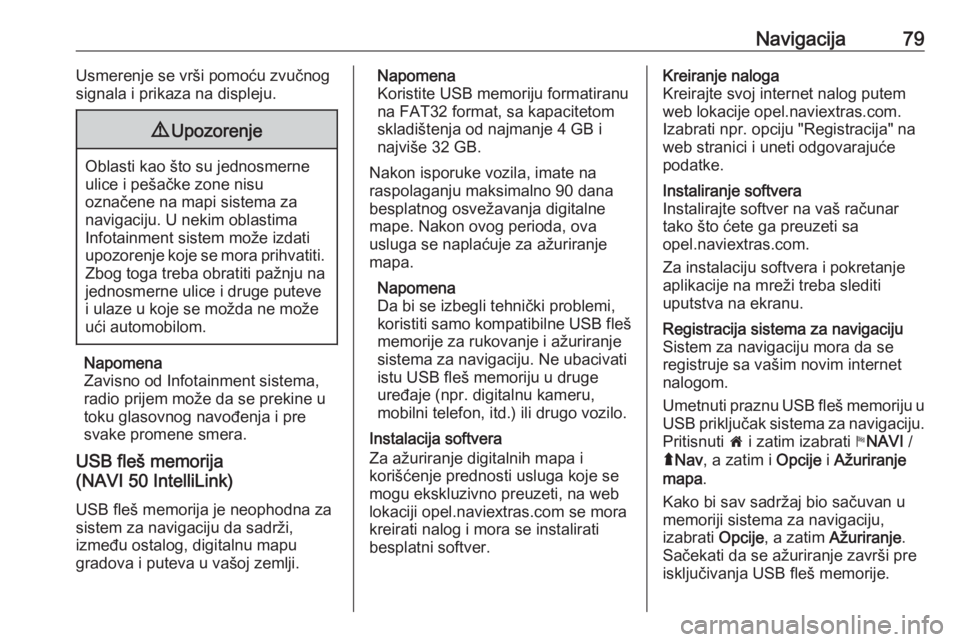
Navigacija79Usmerenje se vrši pomoću zvučnog
signala i prikaza na displeju.9 Upozorenje
Oblasti kao što su jednosmerne
ulice i pešačke zone nisu
označene na mapi sistema za
navigaciju. U nekim oblastima
Infotainment sistem može izdati
upozorenje koje se mora prihvatiti. Zbog toga treba obratiti pažnju na
jednosmerne ulice i druge puteve
i ulaze u koje se možda ne može
ući automobilom.
Napomena
Zavisno od Infotainment sistema, radio prijem može da se prekine u
toku glasovnog navođenja i pre
svake promene smera.
USB fleš memorija
(NAVI 50 IntelliLink)
USB fleš memorija je neophodna za
sistem za navigaciju da sadrži,
između ostalog, digitalnu mapu
gradova i puteva u vašoj zemlji.
Napomena
Koristite USB memoriju formatiranu
na FAT32 format, sa kapacitetom
skladištenja od najmanje 4 GB i
najviše 32 GB.
Nakon isporuke vozila, imate na
raspolaganju maksimalno 90 dana
besplatnog osvežavanja digitalne mape. Nakon ovog perioda, ova
usluga se naplaćuje za ažuriranje
mapa.
Napomena
Da bi se izbegli tehnički problemi,
koristiti samo kompatibilne USB fleš memorije za rukovanje i ažuriranje
sistema za navigaciju. Ne ubacivati
istu USB fleš memoriju u druge
uređaje (npr. digitalnu kameru,
mobilni telefon, itd.) ili drugo vozilo.
Instalacija softvera
Za ažuriranje digitalnih mapa i
korišćenje prednosti usluga koje se
mogu ekskluzivno preuzeti, na web
lokaciji opel.naviextras.com se mora
kreirati nalog i mora se instalirati
besplatni softver.Kreiranje naloga
Kreirajte svoj internet nalog putem web lokacije opel.naviextras.com.
Izabrati npr. opciju "Registracija" na
web stranici i uneti odgovarajuće
podatke.Instaliranje softvera
Instalirajte softver na vaš računar
tako što ćete ga preuzeti sa
opel.naviextras.com.
Za instalaciju softvera i pokretanje
aplikacije na mreži treba slediti
uputstva na ekranu.Registracija sistema za navigaciju
Sistem za navigaciju mora da se
registruje sa vašim novim internet
nalogom.
Umetnuti praznu USB fleš memoriju u
USB priključak sistema za navigaciju.
Pritisnuti 7 i zatim izabrati yNAVI /
ý Nav , a zatim i Opcije i Ažuriranje
mapa .
Kako bi sav sadržaj bio sačuvan u
memoriji sistema za navigaciju,
izabrati Opcije, a zatim Ažuriranje .
Sačekati da se ažuriranje završi pre
isključivanja USB fleš memorije.
Page 80 of 135

80NavigacijaZatim umetnuti USB fleš memoriju u
USB priključak na računaru dok je
računar povezan sa Internetom. Kada se aplikacija na mreži pokrene i USB
fleš memorija prepozna, ime sistema
(ili softvera) se pojavljuje u prozoru
aplikacije. Sistem za navigaciju se
registruje na vaš korisnički profil.
Nakon početnog podešavanja,
sistem za navigaciju i aplikacija na
mreži automatski prepoznaju USB
fleš memoriju.
Ažuriranje USB fleš memorije i
sistema za navigaciju
Ažurne verzije se redovno objavljuju,
npr. za revizije mape i sigurnosnih
kamera.
Napomena
U nekim državama je illegalno
skidanje sa interneta i aktiviranje
opcije upozorenja na kameru i to
može dovesti do zakonske tužbe.
Ova ažuriranja su dostupna samo
preko kataloga aplikacije na mreži,
kome se pristupa preko USB fleš
memorije.Korišćenjem aplikacije na mreži
moguće je:
● ažurirati sistem za navigaciju (mape, sigurnosne kamere, itd.)
● ažurirati na premijum POI sadržaj
● dodati ili izbrisati podatke
● prilagoditi sistem
Meniji aplikacije na mreži će Vas
voditi kroz ove operacije.Ažuriranje sistema
Za najbolje rezultate sistema za
navigaciju, ažurirajte sistem što
češće.
Umetnuti USB fleš memoriju u USB
priključak sistema za navigaciju.
Sistem za navigaciju prepoznaje
dostupna ažuriranja na USB fleš
memoriji i automatski se prikazuje
ekran 'Ažuriranje'.
Izabrati Ažuriranje za instaliranje
ažuriranja sistema za navigaciju.
Napomena
Sistem za navigaciju može
automatski da se restartuje u toku
procesa ažuriranja.Napomena
Pritisnite r za povratak na
prethodni ekran.
Alternativno, pritisnuti 7 i zatim
izabrati yNAVI / ýNav , a zatim i
Opcije i Ažuriranje mapa . Zatim
izabrati Opcije i Ažuriranje za
instaliranje ažuriranja sistema za
navigaciju.
Sačekati da se ažuriranje završi pre
vršenja bilo kakve druge radnje ili
isključivanja USB fleš memorije.
SD kartica (NAVI 80 IntelliLink) SD kartica je isporučena zajedno sa
sistemom za navigaciju i ona sadrži,
između ostalog, i digitalnu mapu
gradova i puteva u vašoj zemlji.
Napomena
Nakon isporuke vozila, postoji
definisan period besplatnog
osvežavanja digitalne mape. Nakon
ovog perioda, ova usluga se
naplaćuje za ažuriranje mapa.
Obratite se servisu za kupovinu
nove SD kartice sa ažuriranom
digitalnom mapom.